-
-
-
-
Licences multitypes
-
-
This content has been machine translated dynamically.
Dieser Inhalt ist eine maschinelle Übersetzung, die dynamisch erstellt wurde. (Haftungsausschluss)
Cet article a été traduit automatiquement de manière dynamique. (Clause de non responsabilité)
Este artículo lo ha traducido una máquina de forma dinámica. (Aviso legal)
此内容已经过机器动态翻译。 放弃
このコンテンツは動的に機械翻訳されています。免責事項
이 콘텐츠는 동적으로 기계 번역되었습니다. 책임 부인
Este texto foi traduzido automaticamente. (Aviso legal)
Questo contenuto è stato tradotto dinamicamente con traduzione automatica.(Esclusione di responsabilità))
This article has been machine translated.
Dieser Artikel wurde maschinell übersetzt. (Haftungsausschluss)
Ce article a été traduit automatiquement. (Clause de non responsabilité)
Este artículo ha sido traducido automáticamente. (Aviso legal)
この記事は機械翻訳されています.免責事項
이 기사는 기계 번역되었습니다.책임 부인
Este artigo foi traduzido automaticamente.(Aviso legal)
这篇文章已经过机器翻译.放弃
Questo articolo è stato tradotto automaticamente.(Esclusione di responsabilità))
Translation failed!
Licences multitypes
La fonction Licences multitypes prend en charge la consommation de différents types de licence pour les groupes de mise à disposition sur un seul site XenApp ou XenDesktop. Le Type est une combinaison unique de l’ID du produit (XDT, MPS) et du modèle (UserDevice, Concurrent). Les groupes de mise à disposition doivent utiliser l’édition du produit définie pour le site.
Si la fonction Licences multitypes n’est pas configurée, il est possible d’utiliser différents types de licences uniquement s’ils sont configurés sur des sites distincts. Les groupes de mise à disposition utilisent la licence de site.
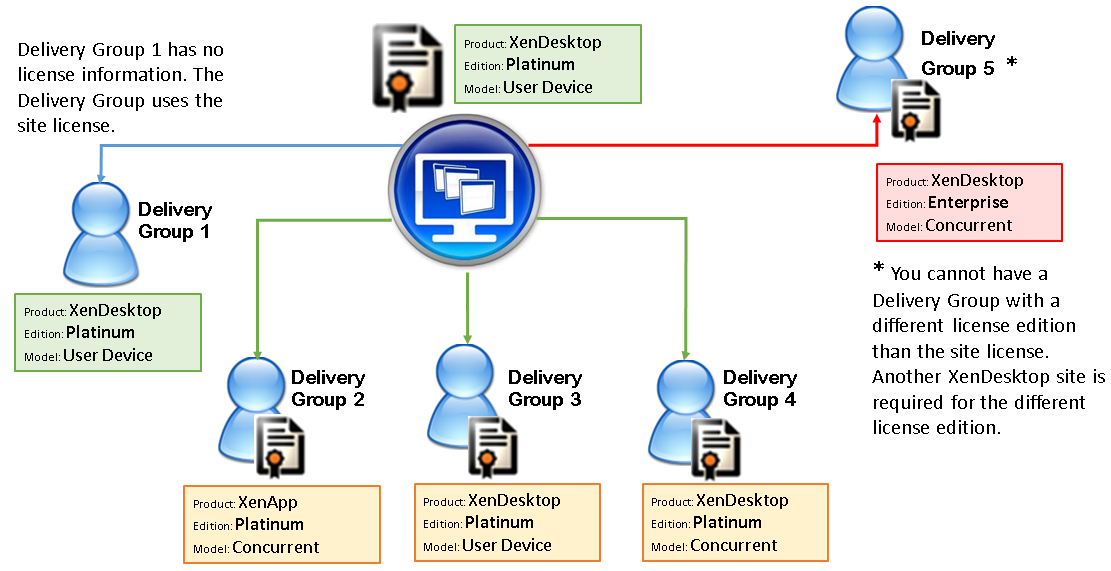
Pour déterminer les groupes de mise à disposition qui consomment différents types de licence, utilisez ces applets de commande PowerShell de Broker :
- New-BrokerDesktopGroup
- Set-BrokerDesktopGroup
- Get-BrokerDesktopGroup
Pour installer des licences, utilisez :
- Citrix Studio
- Citrix Licensing Manager
- License Administration Console
- citrix.com
Les dates de Subscription Advantage sont spécifiques à chaque fichier de licence et à chaque produit et modèle. Les groupes de mise à disposition définis différemment peuvent avoir différentes dates de Subscription Advantage.
SDK PowerShell de Broker
L’objet DesktopGroup a ces deux propriétés que vous pouvez manipuler à l’aide des applets de commande New-BrokerDesktopGroup et Set-BrokerDesktopGroup.
| Nom | Valeur | Restriction |
|---|---|---|
| LicenseModel | Enum (Concurrent ou UserDevice) spécifiant le modèle de licence pour le groupe. | Si la fonctionnalité est désactivée, la définition des propriétés échoue. |
| ProductCode | Chaîne de texte XDT (pour XenDesktop) ou MPS (pour XenApp) spécifiant l’ID de produit de licence pour le groupe. | Si la fonctionnalité est désactivée, la définition des propriétés échoue. |
New-BrokerDesktopGroup
Crée un groupe de bureaux pour gérer la négociation des groupes de bureaux. Pour plus d’informations sur cette applet de commande, voir https://citrix.github.io/delivery-controller-sdk/Broker/New-BrokerDesktopGroup/.
Set-BrokerDesktopGroup
Désactive ou active un groupe de bureaux broker existant ou modifie ses paramètres. Pour plus d’informations sur cette applet de commande, voir https://citrix.github.io/delivery-controller-sdk/Broker/Set-BrokerDesktopGroup/
Get-BrokerDesktopGroup
Récupère les groupes de bureaux correspondant aux critères spécifiés. Le résultat de l’applet de commande Get-BrokerDesktopGroup inclut les propriétés ProductCode et LicenseModel du groupe. Si les propriétés n’ont pas été définies à l’aide de New-BrokerDesktopGroup ou Set- BrokerDesktopGroup, des valeurs null sont renvoyées. Si la valeur est null, le code de produit et le modèle de licence de l’ensemble du site sont utilisés. Pour plus d’informations sur cette applet de commande, voir https://citrix.github.io/delivery-controller-sdk/Broker/Get-BrokerDesktopGroup/.
Configurer différents produits et modèles de licence par groupe de mise à disposition
- Ouvrez PowerShell avec des droits d’administration et ajoutez le composant logiciel enfichable Citrix.
- Exécutez la commande Get-BrokerDesktopGroup –Name “DeliveryGroupName” pour afficher la configuration de licence actuelle. Recherchez les paramètres LicenseModel et ProductCode. Si vous n’avez pas configuré ces paramètres auparavant, ils peuvent être vides.
Remarque :
Si un groupe de mise à disposition ne dispose pas d’informations sur les licences, appliquez la licence du site au niveau du site.
- Pour modifier le modèle de licence, exécutez la commande Set-BrokerDesktopGroup –Name “DeliveryGroupName” –LicenseModel LicenseModel.
- Pour modifier le produit de licence, exécutez la commande Set-BrokerDesktopGroup –Name “DeliveryGroupName” –ProductCode ProductCode.
- Entrez la commande Get-BrokerDesktopGroup –Name “DeliveryGroupName” pour valider les modifications.
Remarque :
Vous ne pouvez pas combiner les éditions, par exemple les licences Premium et Advanced.
- Pour supprimer la configuration de licence, exécutez les mêmes commandes Set-BrokerDesktopGroup décrites ci-dessus et définissez la valeur sur $null.
Remarque :
Studio n’affiche pas la configuration de licence pour chaque groupe de mise à disposition. Utilisez PowerShell pour afficher la configuration actuelle.
Exemple
Cet exemple d’applet de commande PowerShell illustre la définition d’une licence multitypes pour deux groupes de mise à disposition existants et crée et définit un troisième groupe de mise à disposition.
Pour voir le produit sous licence et le modèle de licence associés à un groupe de mise à disposition, utilisez l’applet de commande PowerShell Get-BrokerDesktopGroup.
- Nous définissons le premier groupe de mise à disposition pour XenApp et Concurrent. Set-BrokerDesktopGroup -Name “Delivery Group for XenApp Platinum Concurrent” -ProductCode MPS -LicenseModel Concurrent
- Nous définissons le deuxième groupe de mise à disposition pour XenDesktop et Concurrent. Set-BrokerDesktopGroup -Name “Delivery Group for XenDesktop Platinum Concurrent” -ProductCode XDT -LicenseModel Concurrent
- Nous créons et définissons le troisième groupe de mise à disposition pour XenDesktop et UserDevice. New-BrokerDesktopGroup -Name “Delivery Group for XenDesktop Platinum UserDevice” -PublishedName “MyDesktop” -DesktopKind Private -ProductCode XDT -LicenseModel UserDevice
Considérations spéciales
Les licences multitypes proposent des fonctionnalités différentes des licences XenApp et XenDesktop standard.
Director et Studio n’envoient pas d’alertes ni de notifications :
- Aucune notification lors de l’approche des limites de la licence ou du déclencheur ou de l’expiration de la période de grâce supplémentaire.
- Aucune notification lorsqu’un groupe spécifique a un problème.
Partager
Partager
This Preview product documentation is Citrix Confidential.
You agree to hold this documentation confidential pursuant to the terms of your Citrix Beta/Tech Preview Agreement.
The development, release and timing of any features or functionality described in the Preview documentation remains at our sole discretion and are subject to change without notice or consultation.
The documentation is for informational purposes only and is not a commitment, promise or legal obligation to deliver any material, code or functionality and should not be relied upon in making Citrix product purchase decisions.
If you do not agree, select I DO NOT AGREE to exit.